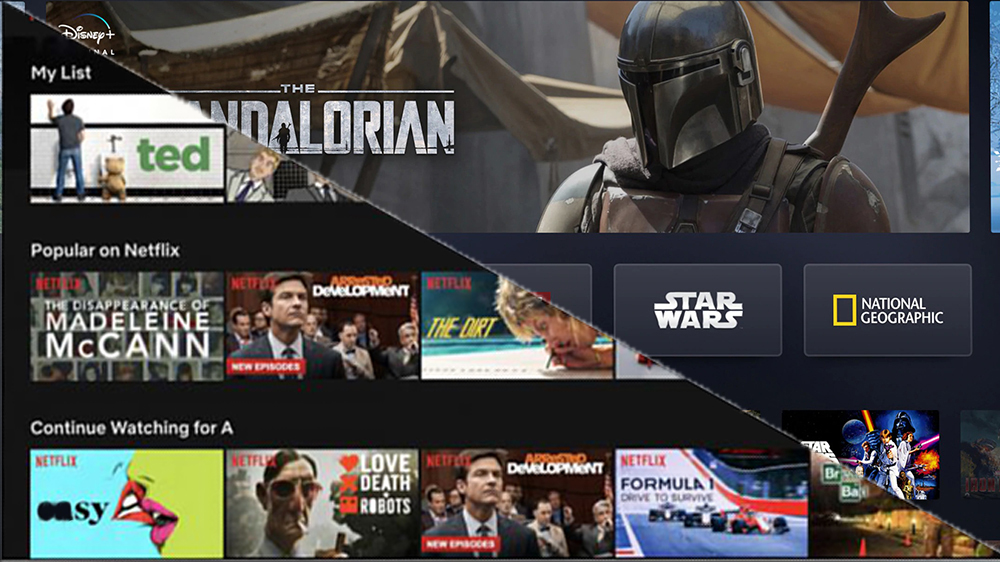Cara membuat Snaps lebih mudah untuk diinstal pada Elementary OS dengan Snaptastic

Elementary OS tidak secara resmi mendukung paket Snap di luar kotak pada rilis Juno terbaru mereka. Alasan kurangnya dukungan adalah bahwa Snaps tidak cocok dengan gaya Dasar. Maklum, pengembang memiliki preferensi untuk teknologi apa yang mereka pilih untuk didukung. Jadi, jika Anda menggunakan OS Dasar dan ingin menggunakan Terkunci, Anda harus menggunakan alat pihak ketiga seperti Snaptastic.
Apa itu Snaptastic? Ini adalah program yang berfokus pada Elementary yang menghilangkan sakit kepala dalam menyiapkan paket Snap Ubuntu dari command-line dan menggantinya dengan antarmuka GUI yang bijaksana dan mudah digunakan yang cocok dengan estetika Elementary OS. Berikut ini cara membuatnya bekerja di sistem Anda.
Menyiapkan Terkunci pada OS Dasar
OS Dasar Juno tidak memiliki paket Snap diaktifkan di luar kotak, dan jika Anda mencoba menggunakan perintah snap di terminal, Anda akan kecewa. Jadi, sebelum mencoba mengatur alat Snaptastic, dukungan Snap harus diaktifkan pada OS Dasar.
Note: dalam panduan ini, kami akan fokus pada Elementary OS Juno, tetapi panduan ini juga harus berfungsi untuk versi yang akan datang.
Langkah pertama dalam mengaktifkan dukungan Snap pada Elementary OS adalah menginstal perangkat lunak Snap yang sebenarnya. Untuk melakukan ini, buka jendela terminal dengan menekan Ctrl + Alt + T atau Ctrl + Shift + T. Kemudian, setelah jendela terminal terbuka, masukkan perintah berikut untuk menginstal perangkat lunak paket Snap pada sistem Anda.
sudo apt install snapd
Setelah perangkat lunak selesai diinstal melalui manajer paket, semuanya harus siap digunakan. Jalankan snap refresh perintah di terminal untuk memeriksa apakah sistem berfungsi. Jika ada sesuatu yang salah, coba reboot komputer.
Instal Snaptastic
Dengan backend perangkat lunak Snap diinstal dan diaktifkan pada Elementary OS, sudah waktunya untuk menginstal program Snaptastic. Ada dua cara untuk mengatur aplikasi ini. Cara pertama adalah mendapatkannya langsung melalui AppCenter. Cara kedua adalah membangunnya dari kode sumber. Kami akan membahas keduanya dalam panduan ini.
Pusat Aplikasi
Snaptastic tersedia di toko aplikasi AppCenter di semua instalasi OS Dasar. Jadi, jika Anda bukan tipe orang yang mengkompilasi kode sumber, ini adalah cara yang bagus untuk mendapatkan aplikasi.
Untuk menginstal Snaptastic, buka aplikasi AppCenter, cari "snaptastic," tetapkan harga Anda, dan instal dengan mengklik tombol "install".
Kode sumber
AppCenter bagus, tetapi tidak untuk semua orang. Jika Anda lebih suka membuat sendiri programnya, inilah yang harus dilakukan. Untuk memulai, buka jendela terminal dengan menekan Ctrl + Alt + T atau Ctrl + Shift + T pada keyboard. Kemudian, gunakan perintah di bawah ini untuk menginstal dependensi program yang diperlukan untuk membangun aplikasi.
sudo apt install elementary-sdk git valac meson libgtk-3-dev libgranite-dev libsnapd-glib-dev -y
Dengan dependensi dijaga, gunakan git klon perintah untuk mengkloning kode sumber terbaru Snaptastic turun dari GitHub.
git clone https://github.com/bartzaalberg/snaptastic.git
Setelah kode selesai diunduh ke PC OS Dasar Anda, gunakan CD perintah untuk memindahkan sesi terminal ke direktori "snaptastic".
cd snaptastic
Menggunakan meson perintah, atur awalan build environment ke "user."
meson build --prefix=/usr
Pindah ke direktori "build" menggunakan CD perintah.
cd build
Jalankan ninja perintah untuk membangun program.
ninja
Instal program dengan:
sudo ninja install
Ketika aplikasi Snaptastic diinstal, perbarui file-file basis data sehingga Anda dapat menginstal Terkunci dari browser.
sudo update-desktop-database /usr/share/applications
Menggunakan Snaptastic
Snaptastic bukan merupakan toko aplikasi sendiri, dan itu tidak memungkinkan pengguna untuk mencari aplikasi Snap dengan mudah menginstal dalam antarmuka. Yang mengatakan, itu dapat menangani paket Snap dan menginstalnya langsung dari file Snap, dan situs web Snapcraft (yang bisa dibilang lebih sederhana daripada toko aplikasi.)
Untuk menggunakan Snaptastic untuk menginstal aplikasi Snap, mulailah dengan membuka program. Dari sana, buka situs web Snapcraft, dan klik tombol "Store" di bagian atas situs web.
Setelah Anda memilih "Store," cari kotak pencarian yang mengatakan "cari ribuan aplikasi," dan tulislah nama aplikasi Snap yang ingin Anda pasang.
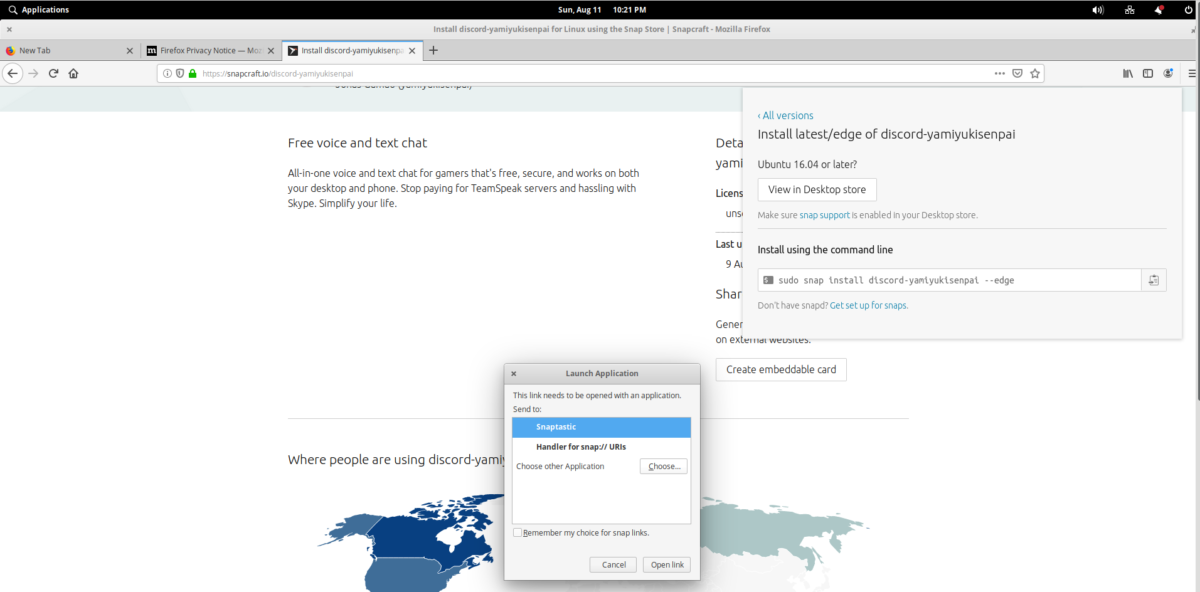
Lihat hasil pencarian yang muncul, dan klik aplikasi dalam daftar untuk pergi ke halaman aplikasi Snapcraft khusus. Dari sana, cari tombol hijau "Instal" dan klik. Kemudian, setelah memilih tombol "Instal", cari tombol "Lihat di toko Desktop" dan pilih. Beri tahu browser web Anda untuk membuka tautan di dalam Snaptastic.
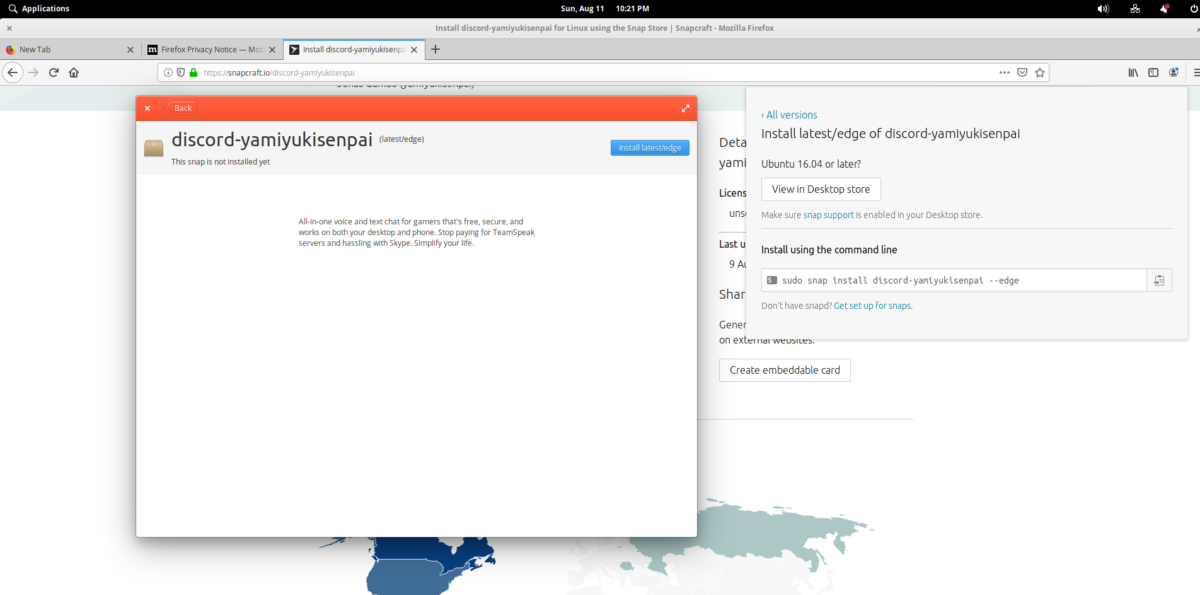
Dengan aplikasi Snap dibuka di dalam Snaptastic, pilih tombol "Instal" untuk memulai instalasi. Ulangi proses ini untuk menginstal sebanyak mungkin aplikasi Snap yang Anda inginkan.